إذا كان لديك مشكلة مع جهاز الكمبيوتر الخاص بك الذي يعمل بنظام Windows ولم تتمكن من حلها بإعادة التشغيل، فاطلب المساعدة. ولكن ربما لا تعرف من تسأل أو أين تبحث. لذا، ستتعلم في هذه المقالة كيفية الحصول على المساعدة في نظام التشغيل Windows.
منذ Windows 3، قدمت Microsoft برنامجًا قابلاً للتنزيل يسمى WinHlp32.exe. ولكن مع ويندوز 10 و 11 ، قررت Microsoft الابتعاد عن هذا البرنامج والحصول على كل الدعم اللازم لعملائها عبر الإنترنت — بدءًا من تطبيق Get Help المضمن وحتى استخدام مفتاح F1 داخل التطبيقات قيد التشغيل أو الانتقال مباشرةً إلى مواقع دعم مايكروسوفت. دعونا نرى بعض خيارات المساعدة لنظام التشغيل Windows بالتفصيل.
1. تطبيق الحصول على المساعدة
يتوفر تطبيق المساعدة المريح جدًا هذا منذ نظام التشغيل Windows 10. للعثور عليه على جهاز الكمبيوتر الخاص بك، افتح قائمة البحث واكتب الحصول على المساعدة. يمكنك أيضًا النقر على زر البدء، والتمرير عبر جميع اختصارات التطبيقات على الجانب الأيسر من قائمة البداية، والعثور على الحصول على المساعدةيدويًا.
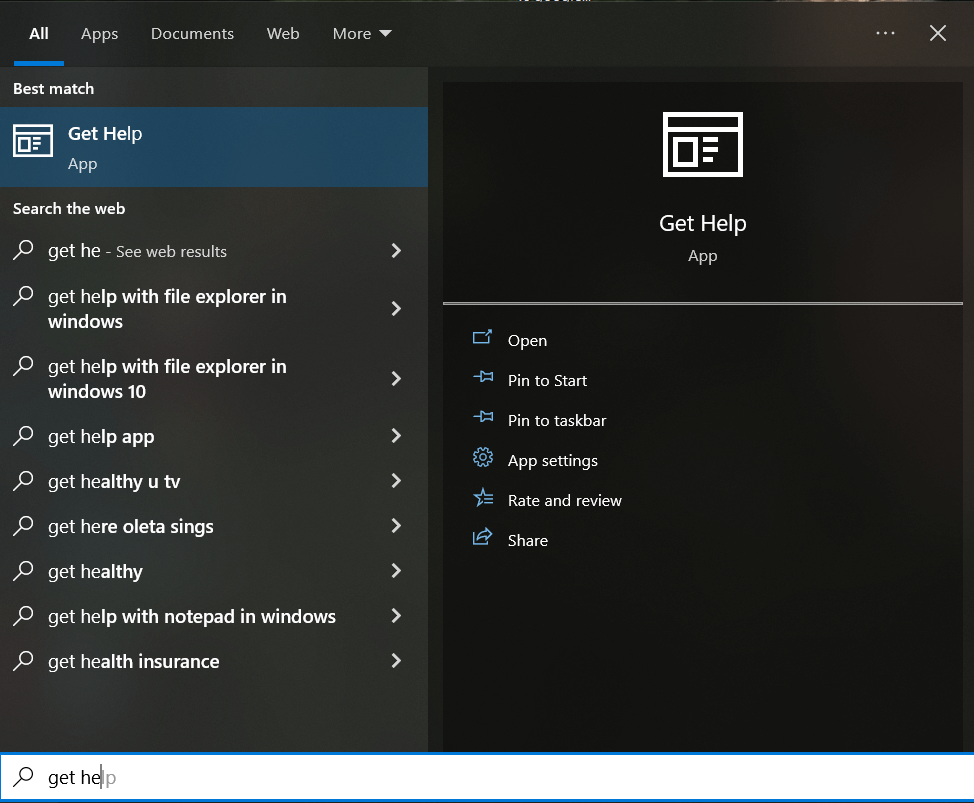
عند تشغيل هذا التطبيق، سيقوم تلقائيًا بتوصيلك إلى وكيل مساعدة افتراضي. ستحتاج إلى كتابة ما تحتاج إلى المساعدة فيه، وسيحاول الوكيل الافتراضي العثور على جميع المعلومات المتاحة والحلول الموصى بها لهذه المشكلة بالذات.
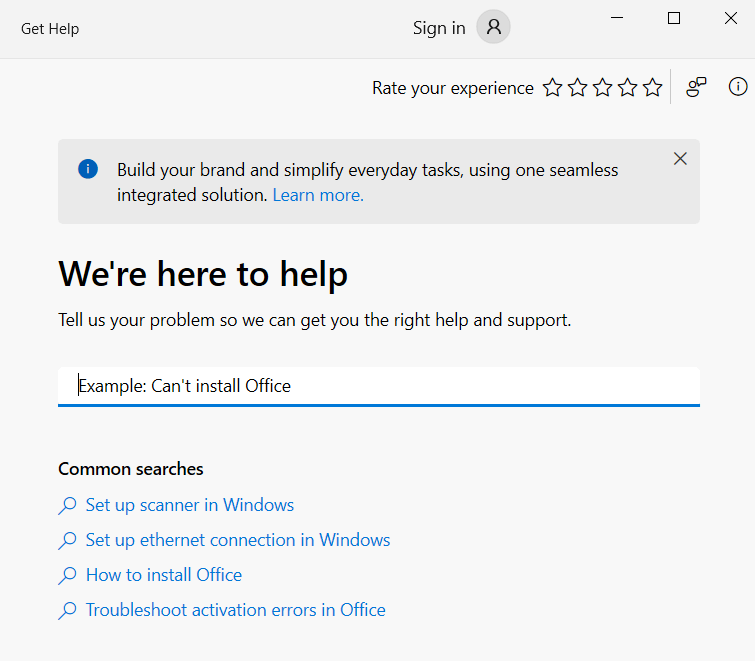
إذا كنت لا تعرف سبب المشكلة، فلن يتمكن الوكيل الافتراضي من مساعدتك. بدلاً من ذلك، اكتب تحدث إلى أحد الأشخاصللحصول على دعم Microsoft. سيؤدي هذا إلى توصيلك بشخص حقيقي يعمل في دعم Microsoft. ثم انقر فوق التحدث مع شخصبعد أن تحدد أن المساعد الافتراضي لم يساعدك.
2. اتصل بوكيل الدعم
إذا اخترت خيار التحدث إلى شخصفي تطبيق الحصول على المساعدة، فلن يتصل Windows تلقائيًا بوكيل Microsoft. وبدلاً من ذلك، سيقدم قائمة بالخيارات للاتصال بالدعم. لاحظ أنه يجب عليك تسجيل الدخول إلى حساب Microsoft الخاص بك لتتمكن من استخدام هذه الميزة. يمكنك جدولة مكالمة أو اختيار ميزة معاودة الاتصال. يمكنك أيضًا اختيار الدردشة مع وكيل Microsoft إذا كنت تشعر بعدم الارتياح في التحدث.
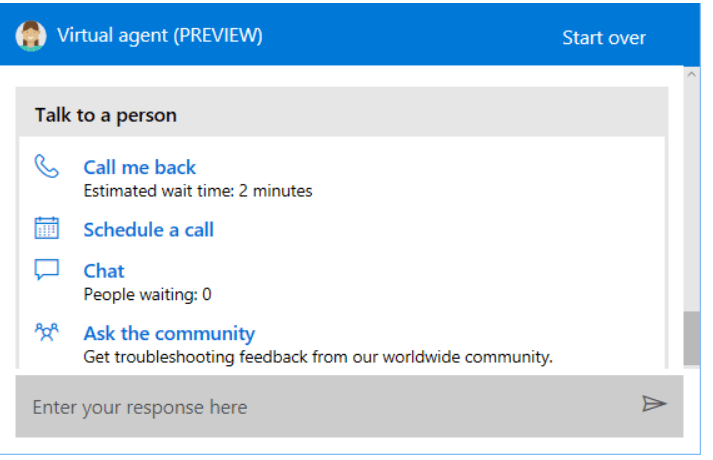
3. اسأل المجتمع
"اسأل المجتمع" هو أحد الخيارات التي ستحصل عليها عندما تختار خيار التحدث إلى شخصفي تطبيق الحصول على المساعدة. يعد هذا خيارًا رائعًا إذا كانت لديك مشكلة معقدة في جهاز الكمبيوتر الذي يعمل بنظام Windows. انقر فوق الخيار اسأل المجتمع، وسيظهر موقع ويب لدعم Microsoft مع قسم المجتمع الموجود تحت تصرفك..
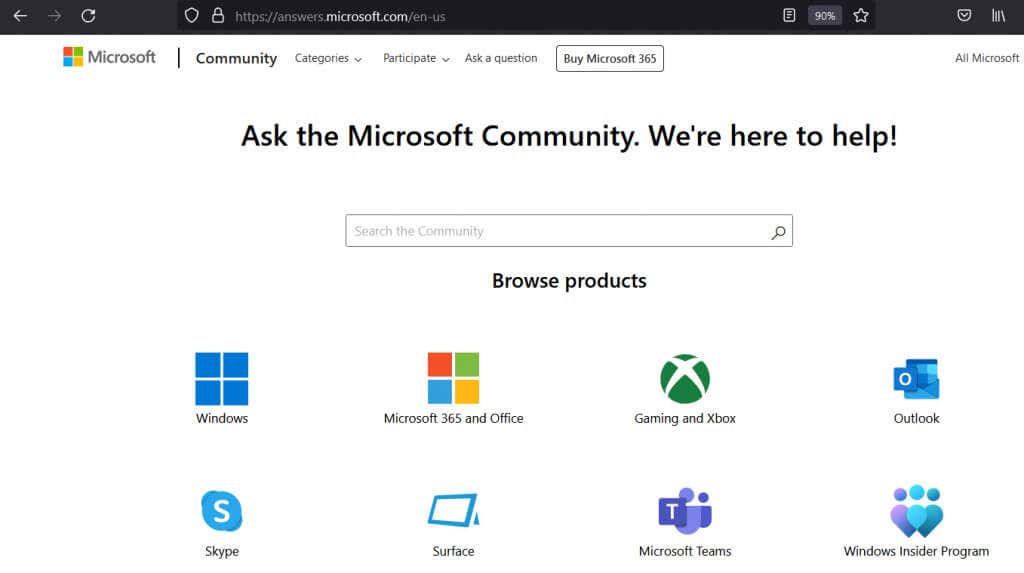
يمكنك البحث في المواضيع الموجودة ومعرفة ما إذا كان شخص آخر لديه نفس المشكلة، أو يمكنك نشر موضوع جديد مع سؤالك. سوف تحصل على إجابة إما من أحد موظفي Microsoft أو أحد أعضاء المجتمع الذي يعرف كيفية حل مشكلتك.
4. اضغط F1 في تشغيل التطبيقات
ربما تعلم بالفعل أن الضغط على المفتاح F1 على لوحة المفاتيح في العديد من البرامج يفتح قائمة المساعدة. ولكن، هل تعلم أيضًا أنه يمكنك فعل الشيء نفسه على سطح مكتب Windows؟ سيؤدي هذا تلقائيًا إلى فتح نتائج بحث Bing عن كيفية الحصول على المساعدة في نظام التشغيل Windows.

قد لا تكون هذه هي المعلومات التي كنت تبحث عنها لأنها لن تساعدك في حل مشكلتك. لكن المبدأ نفسه يعمل في جميع تطبيقات Microsoft Windows. على سبيل المثال، إذا كنت تقوم بتشغيل Microsoft Office وكان هناك خلل لا تعرف كيفية التعامل معه، فسيؤدي الضغط على F1 إلى إظهار صفحة ويب دعم Microsoft Office.
5. تحدث إلى كورتانا
كورتانا هو مساعد Microsoft الرقمي لمساعدتك في كل ما يتعلق بنظام التشغيل Windows. إذا كنت تحب التفاعل معها، فيمكنك أن تطلب من Cortana المساعدة في أي مشكلة تواجهك. يمكن أن تساعدك Cortana في التعامل مع مشكلة ما أو العثور على روابط مفيدة ودروس فيديو.

يمكنك التحدث إلى Cortana من خلال قول مرحبًا Cortana(إذا كانت هذه الميزة ممكّنة لديك) أو النقر على رمز الميكروفون في قسم "اسألني عن أي شيء".
6. استكشاف المشكلة وإصلاحها
يحتوي Windows على مستكشفات الأخطاء ومصلحاتها المضمنة التي قد تكون قادرة على مساعدتك في حل المشكلة التي تواجهها. لكن عليك أولاً العثور عليهم. انتقل إلى الإعدادات، ثم التحديثات والأمان، ثم اضغط على استكشاف الأخطاء وإصلاحها. يمكنك أيضًا استخدام مربع البحث والكتابة في استكشاف الأخطاء وإصلاحها. انقر على استكشاف أخطاء الإعدادات وإصلاحهافي نتائج البحث.

سيوصي Windows بمستكشف الأخطاء ومصلحها الذي قد ترغب في تشغيله. ولكن إذا كنت تواجه مشكلة معينة، لنفترض أنها تتعلق باتصال Wi-Fi، فانتقل إلى مستكشفات الأخطاء الإضافية ومصلحاتهاوابحث عن خيار اتصالات الإنترنت. ثم قم بتشغيل مستكشف الأخطاء ومصلحها وانتظر النتائج.
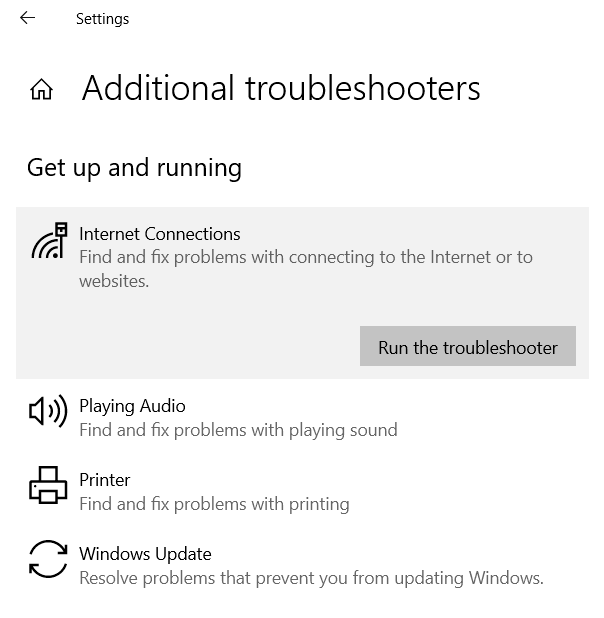
قد يطلب منك مستكشف الأخطاء ومصلحها إرشادات حول المشكلة التي تواجهك بالضبط. حدد الخيارات الصحيحة، وسيقوم مستكشف الأخطاء ومصلحها بالعثور على الإجابات المناسبة..
7. انتقل إلى مواقع "الإرشادات"
استخدم Google، وقم بالبحث على الويب، واقرأ تجارب الآخرين. هناك العديد من مواقع الويب التقنية (مثل هذا الموقع) التي تتعامل مع المشكلات المختلفة التي قد تواجهها مع أجهزة Windows. يكتبون عنها ويصنعون دروس ومقاطع فيديو حول كيفية إصلاح مشكلات Windows.
يتم تشغيل مواقع الويب هذه عادةً بواسطة عشاق التكنولوجيا وأشخاص لديهم المعرفة والخبرة في أي شيء بدءًا من برامج مكافحة الفيروسات ومشكلات الأجهزة واختصارات لوحة المفاتيح إلى نظام التشغيل Windows. بعض المواقع تكون على شكل منتديات، والبعض الآخر يحتوي على وفرة من المقالات التي كتبها خبراء.
.